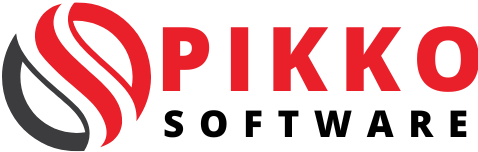Les soucis de lecture vidéo sur Windows 10 causent de nombreuses frustrations chez les utilisateurs. Ces dysfonctionnements, liés aux pilotes graphiques, codecs ou paramètres système, nécessitent une analyse méthodique pour être résolus efficacement.
Les symptômes courants des problèmes de lecture vidéo Windows 10
Les utilisateurs de Windows 10 rencontrent régulièrement des difficultés lors de la lecture de contenus vidéo. Ces problèmes se manifestent sous différentes formes et perturbent l'expérience multimédia.
Les erreurs d'affichage et écrans noirs fréquents
L'expérience utilisateur se dégrade quand l'écran devient noir pendant la lecture ou affiche des artefacts visuels. Ces anomalies surviennent souvent à cause de pilotes graphiques obsolètes ou de paramètres d'affichage inadaptés. La résolution d'écran native et la fréquence de rafraîchissement jouent un rôle majeur dans la qualité de lecture.
Les messages d'erreur codecs et formats non supportés
Les codes d'erreur 0xC00D11xx apparaissent fréquemment lors de problèmes de codecs. Ces messages indiquent généralement une incompatibilité avec le format du fichier ou l'absence des composants nécessaires à la lecture. L'installation de packs de codecs, comme VLC Media Player, permet souvent de résoudre ces soucis.
Les outils intégrés de Windows pour réparer les fichiers système
Windows 10 intègre des outils puissants pour résoudre les dysfonctionnements liés à la lecture vidéo. Ces utilitaires permettent d'analyser et restaurer les fichiers système essentiels au bon fonctionnement du lecteur multimédia. La maintenance régulière avec ces outils natifs garantit une expérience optimale lors de la lecture de contenus vidéo.
L'utilisation de l'outil SFC (System File Checker)
L'outil System File Checker analyse l'intégrité des fichiers système Windows et répare automatiquement les éléments corrompus. Pour l'utiliser, ouvrez l'invite de commande en mode administrateur et exécutez la commande 'sfc /scannow'. Cette vérification identifie les problèmes liés aux codecs vidéo et aux composants multimédias. La procédure peut prendre plusieurs minutes et nécessite un redémarrage pour appliquer les corrections.
La commande DISM pour restaurer l'intégrité du système
La commande DISM (Deployment Image Servicing and Management) offre une solution approfondie pour réparer l'image système de Windows 10. Elle restaure les composants système liés à la lecture multimédia, aux pilotes graphiques et aux paramètres d'affichage. Cette opération s'effectue via la commande 'DISM /Online /Cleanup-Image /RestoreHealth' dans l'invite de commande administrateur. La réparation corrige les erreurs courantes comme le code 0xC00D11xx et optimise la gestion du HDR et de la résolution d'écran.
La mise à jour des pilotes graphiques et composants multimédias
La stabilité des lectures vidéo sur Windows 10 repose sur des pilotes graphiques à jour et des composants multimédias fonctionnels. Une mise à jour régulière garantit une expérience optimale et résout la majorité des problèmes d'affichage. La maintenance du système passe par différentes approches pour installer ces éléments.
Les méthodes de mise à jour automatique des pilotes
Windows Update représente la solution native pour maintenir les pilotes à jour. Cette fonction intégrée analyse les composants installés et télécharge les versions adaptées. L'utilitaire de résolution des problèmes du Lecteur multimédia Windows offre une assistance supplémentaire. Pour une installation fluide, la vérification préalable des ressources système (mémoire vive, processeur, carte graphique) s'avère indispensable. Un minimum de 10% d'espace libre sur le disque dur facilite les mises à jour.
L'installation manuelle des pilotes graphiques récents
L'installation manuelle des pilotes nécessite une visite sur le site du fabricant de la carte graphique. Cette méthode permet d'accéder aux dernières versions optimisées pour la lecture vidéo et le HDR. La vérification de la version DirectX, l'ajustement de la résolution d'écran native et le paramétrage de la fréquence de rafraîchissement améliorent la qualité d'affichage. Les paramètres HDR et la configuration des options d'affichage demandent une attention particulière lors de l'installation manuelle.
Les solutions alternatives pour la lecture vidéo
 La lecture vidéo sur Windows 10 nécessite parfois l'utilisation d'alternatives fiables face aux difficultés rencontrées. Une exploration des options disponibles permet d'optimiser l'expérience multimédia et résoudre les soucis techniques.
La lecture vidéo sur Windows 10 nécessite parfois l'utilisation d'alternatives fiables face aux difficultés rencontrées. Une exploration des options disponibles permet d'optimiser l'expérience multimédia et résoudre les soucis techniques.
Les lecteurs multimédias alternatifs recommandés
VLC Media Player représente une alternative solide au lecteur Windows standard. Cette application intègre nativement une large gamme de codecs, garantissant une compatibilité optimale avec la majorité des formats vidéo. La configuration des paramètres d'affichage, la gestion du HDR et l'adaptation à différentes résolutions d'écran sont simplifiées avec ces lecteurs spécialisés. L'utilisation d'UniConverter offre aussi la possibilité de transformer les vidéos vers des formats compatibles avec votre système.
Les packs de codecs essentiels à installer
L'installation de packs de codecs constitue une réponse aux erreurs de type 0xC00D11xx liées à l'incompatibilité des formats. La maintenance du système passe par une vérification régulière des codecs installés. La désinstallation des composants défectueux suivie d'une réinstallation propre permet de restaurer le bon fonctionnement de la lecture. Une attention particulière aux mises à jour des pilotes graphiques via Windows Update maintient la stabilité du système multimédia.
La sauvegarde des données avant toute intervention système
La maintenance préventive du système Windows 10 nécessite une approche méthodique pour garantir la sécurité de vos fichiers vidéo. Une démarche structurée protège vos données contre les pertes accidentelles pendant les opérations de maintenance. La création d'une copie de secours représente la première étape indispensable pour maintenir l'intégrité de vos contenus multimédias.
Les étapes pour sécuriser vos fichiers vidéo personnels
La sauvegarde des fichiers vidéo sur le cloud offre une protection optimale. OneDrive permet un stockage sécurisé des contenus multimédias. Une surveillance régulière de l'espace disque disponible, avec un minimum de 10% d'espace libre, assure le bon fonctionnement du système. Le nettoyage des fichiers temporaires améliore les performances générales de votre ordinateur lors des opérations de sauvegarde.
Les méthodes de création d'un point de restauration Windows
Windows 10 intègre des outils natifs pour créer des points de restauration système. Cette fonction permet de revenir à un état stable en cas de problème lors des manipulations. La vérification des composants système aide à identifier les éventuelles complications avant la création du point de restauration. Les paramètres d'affichage, la configuration DirectX et les pilotes graphiques sont automatiquement inclus dans la sauvegarde système.
La maintenance des paramètres d'affichage DirectX et HDR
La qualité de lecture vidéo sur Windows 10 dépend grandement des paramètres d'affichage. Un réglage adapté des options DirectX et HDR assure une expérience visuelle optimale. La maintenance régulière de ces paramètres garantit une lecture fluide des contenus multimédias.
La configuration optimale des options DirectX
La vérification de la version DirectX constitue une étape essentielle pour la lecture vidéo. Pour optimiser les performances, les pilotes graphiques doivent être mis à jour via Windows Update ou directement depuis le site du fabricant. La surveillance des ressources système, incluant la mémoire vive et le processeur, permet d'identifier les éventuelles limitations techniques. L'installation des codecs appropriés, notamment avec VLC Media Player, améliore la compatibilité des formats vidéo.
L'ajustement des paramètres HDR pour la lecture vidéo
L'activation du HDR nécessite une configuration précise dans les paramètres Windows. La résolution d'écran native doit être paramétrée correctement pour éviter les artefacts visuels. L'ajustement de la luminosité et des couleurs d'affichage optimise le rendu HDR. Pour les utilisateurs disposant de plusieurs moniteurs, une attention particulière doit être portée à la fréquence de rafraîchissement, car des variations peuvent créer des perturbations lors de la lecture.